如何在Windows 10系统中设置阻止自动安装应用程序
困扰于 Windows 10 电脑自动安装烦人的软件吗?本文由 php小编百草倾情奉上详细教程,手把手教你如何在 Windows 10 系统中轻松设置禁止自动安装软件,摆脱烦人骚扰,提升用户体验!
操作方法
1、"win i"快捷键进入到"设置"页面后,点击其中的"应用"选项。
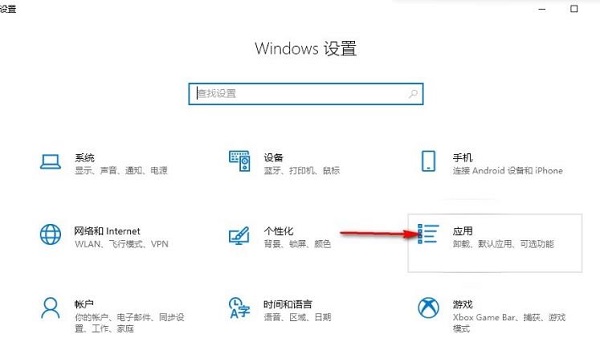
2、在打开的窗口界面中,点击左侧栏中的"应用和功能"选项,然后找到右侧中的"选择获取应用的位置"。
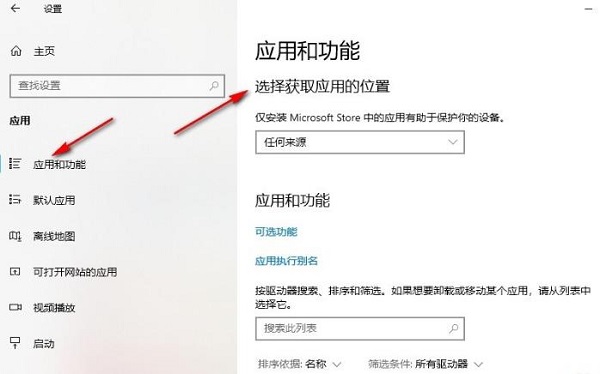
3、最后点击选项框的下拉按钮,将"选择获取应用的位置"设置为"仅Microsoft Store"就可以了。
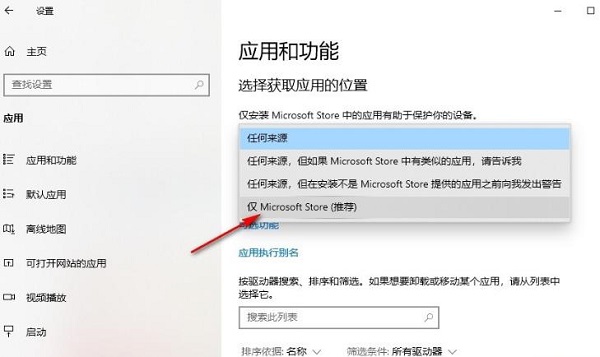
扩展阅读
| 系统设置 | |||
| 任务栏图标持续闪烁 | 调整光标闪烁速率 | 隐藏关闭任务栏音量图标 | 禁用启动延迟功能 |
| 关闭桌面日历显示 | 管理员设置了系统策略 | 禁用分屏功能 | 桌面图标总是重新排列 |
| 关闭启动延迟 | 启用黑暗模式 | 禁用登录欢迎屏幕 | 设置隐藏式字幕颜色 |
| 键盘Shift键被锁定 | 蓝牙设备连接音量自动设定100% | 叮咚的提示音怎么关闭 | 不符合密码策略规范 |
| 低电量通知设置 | 鼠标指针轨迹功能 | 退出时不保存桌面配置 | 替换原有旧版字体 |
| 如何设置显示星期几 | 双系统如何设定默认系统 | 禁用鼠标唤醒电脑功能 | 高级共享设置无法保存 |
| 自定义屏幕休眠时间 | 输入法显示已禁用怎么恢复 | 任务栏自动隐藏设置 | 按W键触发手写笔功能 |
| 网络ID变灰无法修改 | 音量调节设置为竖向显示 | 小智桌面开机自动启动后提示模块初始化失败 | Win10系统无法正常关机 |
| win10电脑屏幕变窄了 | win10小智桌面待办分区恢复 | 设置开始菜单不显示常用应用 | 关闭通知 |
| 音频质量优化 | 隐藏任务栏托盘图标 | 日历不显示节假日 | 关闭操作提示音 |
| 桌面背景消失 | 颜色滤镜功能 | 更改工作组名称 | 启动时运行语音识别 |
| 关闭默认共享功能 | Win10蓝色选定框 | 屏保设置未生效 | 设置不显示最常用应用 |
| 开启同步设置 | 退出时清除文档打开历史 | 桌面窗口管理器永久关闭 | 声音可视化通知 |
| 声音输出设备 | 自动清除文档历史记录 | 管理右键菜单功能 | 字体平滑关闭 |
| 打字时光标异常跳动 | 设置不待机 | 关闭系统提示音 | Win10刷新桌面很慢 |
| Win10界面显示不全 | 双系统删除 | eng输入法删除 | 字体无法导入 |
| 单独调整应用声音 | |||
以上是如何在Windows 10系统中设置阻止自动安装应用程序的详细内容。更多信息请关注PHP中文网其他相关文章!

热AI工具

Undresser.AI Undress
人工智能驱动的应用程序,用于创建逼真的裸体照片

AI Clothes Remover
用于从照片中去除衣服的在线人工智能工具。

Undress AI Tool
免费脱衣服图片

Clothoff.io
AI脱衣机

Video Face Swap
使用我们完全免费的人工智能换脸工具轻松在任何视频中换脸!

热门文章

热工具

记事本++7.3.1
好用且免费的代码编辑器

SublimeText3汉化版
中文版,非常好用

禅工作室 13.0.1
功能强大的PHP集成开发环境

Dreamweaver CS6
视觉化网页开发工具

SublimeText3 Mac版
神级代码编辑软件(SublimeText3)
 Bootstrap图片居中需要用到flexbox吗
Apr 07, 2025 am 09:06 AM
Bootstrap图片居中需要用到flexbox吗
Apr 07, 2025 am 09:06 AM
Bootstrap 图片居中方法多样,不一定要用 Flexbox。如果仅需水平居中,text-center 类即可;若需垂直或多元素居中,Flexbox 或 Grid 更合适。Flexbox 兼容性较差且可能增加复杂度,Grid 则更强大且学习成本较高。选择方法时应权衡利弊,并根据需求和偏好选择最适合的方法。
 c上标3下标5怎么算 c上标3下标5算法教程
Apr 03, 2025 pm 10:33 PM
c上标3下标5怎么算 c上标3下标5算法教程
Apr 03, 2025 pm 10:33 PM
C35 的计算本质上是组合数学,代表从 5 个元素中选择 3 个的组合数,其计算公式为 C53 = 5! / (3! * 2!),可通过循环避免直接计算阶乘以提高效率和避免溢出。另外,理解组合的本质和掌握高效的计算方法对于解决概率统计、密码学、算法设计等领域的许多问题至关重要。
 网页批注如何实现Y轴位置的自适应布局?
Apr 04, 2025 pm 11:30 PM
网页批注如何实现Y轴位置的自适应布局?
Apr 04, 2025 pm 11:30 PM
网页批注功能的Y轴位置自适应算法本文将探讨如何实现类似Word文档的批注功能,特别是如何处理批注之间的间�...
 xml格式怎么打开
Apr 02, 2025 pm 09:00 PM
xml格式怎么打开
Apr 02, 2025 pm 09:00 PM
用大多数文本编辑器即可打开XML文件;若需更直观的树状展示,可使用 XML 编辑器,如 Oxygen XML Editor 或 XMLSpy;在程序中处理 XML 数据则需使用编程语言(如 Python)与 XML 库(如 xml.etree.ElementTree)来解析。
 xml怎么导出pdf
Apr 03, 2025 am 06:45 AM
xml怎么导出pdf
Apr 03, 2025 am 06:45 AM
导出 XML 为 PDF 有两种方法:使用 XSLT 和使用 XML 数据绑定库。XSLT:创建 XSLT 样式表,指定 PDF 格式使用 XSLT 处理器转换 XML 数据XML 数据绑定库:导入 XML 数据绑定库创建 PDF 文档对象加载 XML 数据导出 PDF 文件哪种方法更好取决于需求。XSLT 提供灵活性,而数据绑定库实现简单;对于简单转换,数据绑定库更好,对于复杂转换,XSLT 更合适。
 distinct函数用法 distance函数c 用法教程
Apr 03, 2025 pm 10:27 PM
distinct函数用法 distance函数c 用法教程
Apr 03, 2025 pm 10:27 PM
std::unique 去除容器中的相邻重复元素,并将它们移到末尾,返回指向第一个重复元素的迭代器。std::distance 计算两个迭代器之间的距离,即它们指向的元素个数。这两个函数对于优化代码和提升效率很有用,但也需要注意一些陷阱,例如:std::unique 只处理相邻的重复元素。std::distance 在处理非随机访问迭代器时效率较低。通过掌握这些特性和最佳实践,你可以充分发挥这两个函数的威力。
 Bootstrap如何让图片在容器中居中
Apr 07, 2025 am 09:12 AM
Bootstrap如何让图片在容器中居中
Apr 07, 2025 am 09:12 AM
综述:使用 Bootstrap 居中图片有多种方法。基本方法:使用 mx-auto 类水平居中。使用 img-fluid 类自适应父容器。使用 d-block 类将图片设置为块级元素(垂直居中)。高级方法:Flexbox 布局:使用 justify-content-center 和 align-items-center 属性。Grid 布局:使用 place-items: center 属性。最佳实践:避免不必要的嵌套和样式。选择适合项目的最佳方法。注重代码的可维护性,避免牺牲代码质量来追求炫技







